XML dans Excel
Vous pouvez convertir votre fichier Excel dans un fichier de données XML, ou vice versa.
Cela vous permet d’échanger des données entre les différentes applications. Tout d’abord, mettre le lien: / examples-développeur-onglet [onglet Développeur].
Voici les données que nous voulons convertir un fichier de données XML.
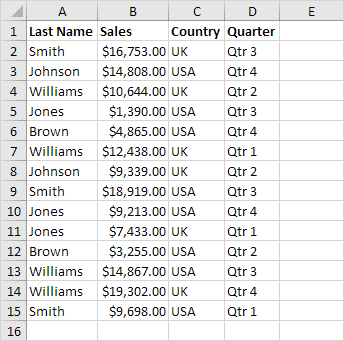
Tout d’abord, nous allons créer un schéma basé sur des données de source XML. Le schéma définit la structure du fichier XML. Nous devons le faire en dehors Excel.
-
Par exemple, le Bloc-notes ouvert et ajoutez les lignes suivantes.
<?xml version="1.0" encoding="UTF-8" standalone="yes"?> <data-set xmlns:xsi="http://www.w3.org/2001/XMLSchema-instance"> <record> <LastName>Smith</LastName> <Sales>16753</Sales> <Country>UK</Country> <Quarter>Qtr 3</Quarter> </record> <record> <LastName>Johnson</LastName> <Sales>14808</Sales> <Country>USA</Country> <Quarter>Qtr 4</Quarter> </record> </data-set>
Remarque: les balises se réfèrent aux noms de colonnes, mais vous pouvez leur donner le nom que vous voulez! Par exemple, au lieu du nom d’utilisation LastName.
-
Enregistrez le fichier en tant que
lien: /examples-files-schema.xm [schema.xml]. -
Ouvrez données set.xlsx.
-
Sur le
lien: / examples-développeur-onglet [onglet Développeur], dans le groupe XML, cliquez sur Source pour ouvrir le volet Source XML.
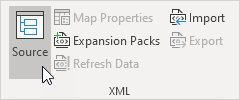
-
Pour ajouter une carte XML, cliquez sur Cartes XML.
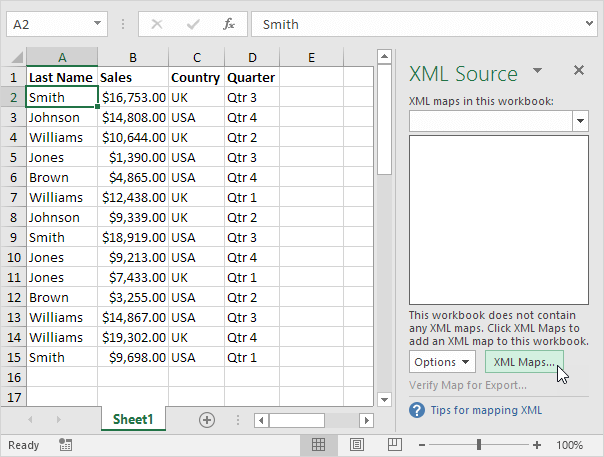
La boîte les cartes XML apparaît.
-
Cliquez sur Ajouter.
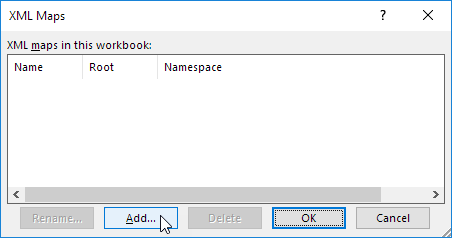
-
Sélectionnez
lien: /examples-files-schema.xm [schema.xml]et cliquez deux fois sur OK. -
Maintenant, il suffit de glisser (carte) les 4 éléments de l’arbre sur la feuille de travail (ligne 1).
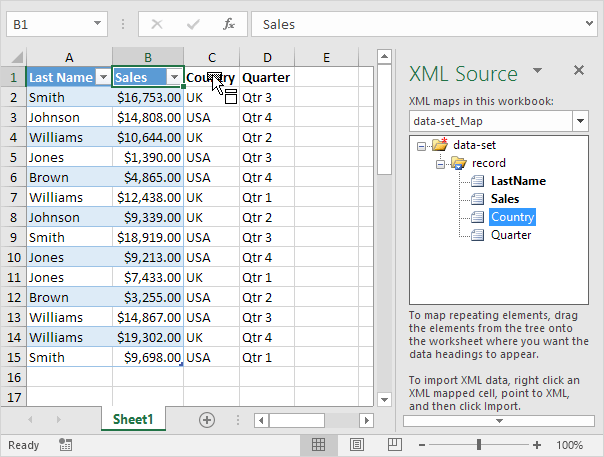
-
Dans l’onglet Développeur, dans le groupe XML, cliquez sur Exporter.
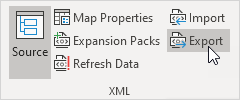
-
Enregistrez votre fichier en tant que
lien: /examples-files-data-set.xm [data-set.xml]et appuyez sur Entrée.
Résultat:
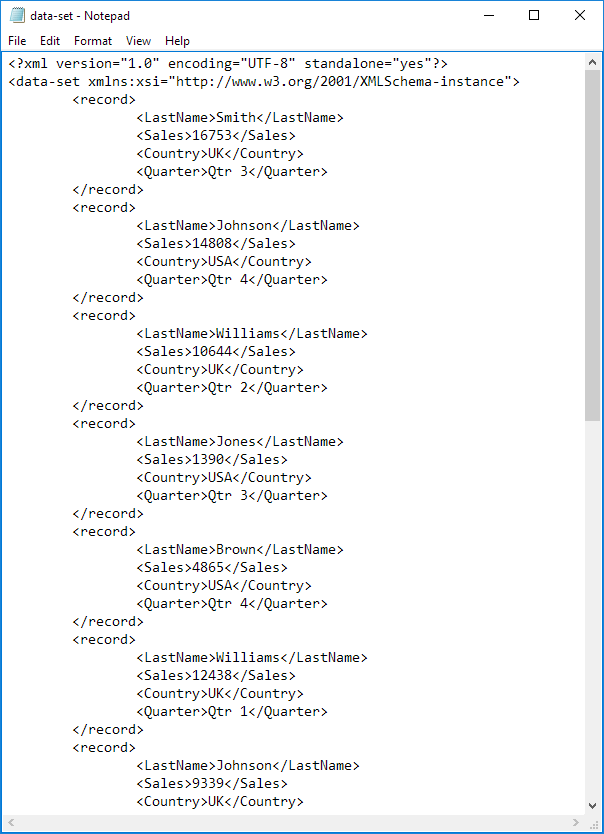
Cela permet d’économiser beaucoup de temps! Remarque: pour importer un fichier XML, ouvrez un classeur vide, dans l’onglet Développeur, dans le groupe XML, cliquez sur Importer, et sélectionnez le fichier XML.